كيفية إصلاح عدم فتح وعدم عمل الروابط على تطبيق Twitter
بعض التغريدات لها روابط مرفقة بها. يمكن أن تبدأ كروابط مختصرة وتتوسع إلى عنوان URL الأصلي بمجرد فتحها. ومع ذلك ، في بعض الأحيان قد لا يتم تحميل هذه الروابط بسبب خلل معين. إذا كانت الروابط لا تعمل على تطبيق Twitter من أجلك أيضًا ، فهذه المقالة لك!
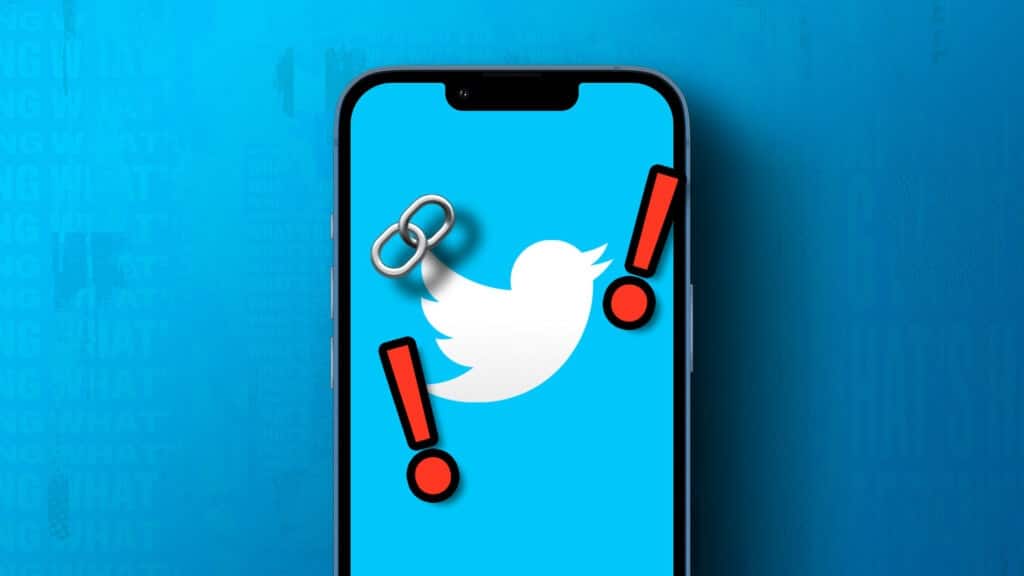
عند فتح روابط من Twitter ، قد تواجه أحيانًا صفحة فارغة أو يتم تحميل الصفحة بشكل غير صحيح. قد يكون هذا سببًا للإحباط. قد يكون خللًا مؤقتًا يمكن أن يختفي بعد إعادة تحميل الصفحة أو قد يكون جزءًا من مشكلة أكبر ، مثل تطبيق Twitter لا يعمل بشكل صحيح. لذلك ، دعونا نلقي نظرة على جميع الطرق التي يمكنك من خلالها حل هذه المشكلة.
نصيحة: تحقق من هذه الميزات المخفية في Twitter.
1. أعد تشغيل جهازك
يختلف عن مجرد إغلاق التطبيق وفتحه مرة أخرى ، فإن إعادة تشغيل هاتفك الذكي يساعد في إغلاق وبدء عملية التطبيق من البداية. يمكن أن يساعد ذلك في إصلاح أي خلل خاطئ مثل عدم فتح روابط Twitter في التطبيق.
أعد تشغيل جهاز Android الخاص بك
الخطوة 1: اضغط لفترة طويلة على زر قائمة التشغيل / الإيقاف.
الخطوة 2: هنا ، اضغط على إعادة التشغيل.
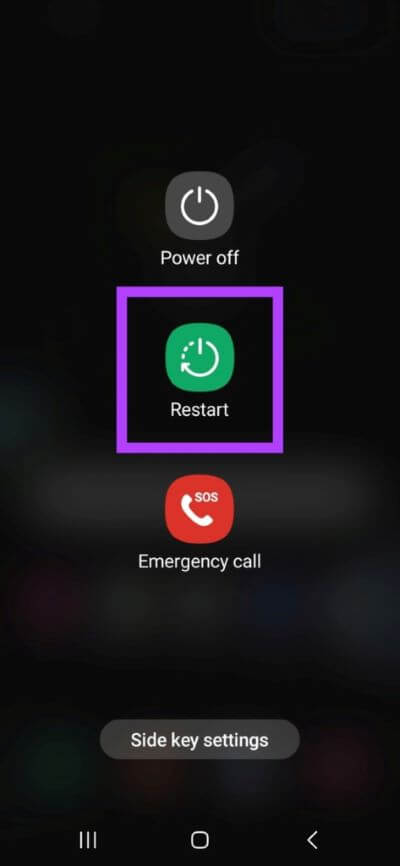
أعد تشغيل iPhone الخاص بك
الخطوة 1: بناءً على طرازك ، اتبع هذه الخطوات لإيقاف تشغيل جهازك.
- بالنسبة إلى iPhone SE 1st gen و 5 s و 5 c و 5: اضغط لفترة طويلة على الزر العلوي.
- بالنسبة إلى iPhone SE من الجيل الثاني وما بعده و 7 و 8: اضغط مع الاستمرار على الزر الجانبي.
- بالنسبة إلى iPhone X والإصدارات الأحدث: اضغط مطولاً على زر الطاقة وأي من زري الصوت في آنٍ واحد.
الخطوة 2: بعد ذلك ، اسحب شريط التمرير “لإيقاف التشغيل” حتى النهاية.
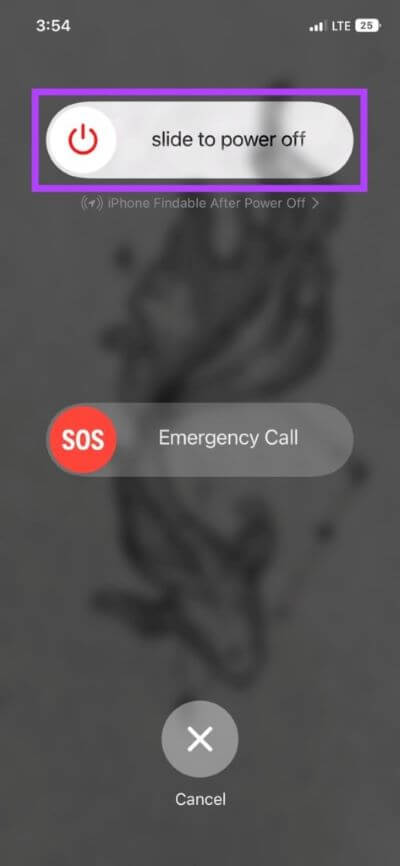
الخطوة 3: بمجرد إيقاف تشغيل الجهاز ، اضغط على زر الطاقة مرة أخرى حتى ترى شعار Apple. سيؤدي هذا إلى إعادة تشغيل جهاز iPhone الخاص بك.
بعد إعادة تشغيل جهازك ، انتقل إلى تطبيق Twitter وحاول فتح الرابط مرة أخرى. إذا استمرت المشكلة ، فاتبع الخطوات التالية.
2. تحقق من اتصال الإنترنت
إذا لم تتمكن من فتح روابط Twitter ، فإن الأمر يستحق التحقق من اتصال الإنترنت بجهازك. يمكن أن يؤدي اتصال الشبكة الضعيف أو الضعيف إلى عدم تحميل الارتباط بشكل صحيح. حاول تشغيل مقطع فيديو YouTube على جهازك ومعرفة ما إذا كان يتم تحميله بشكل صحيح.
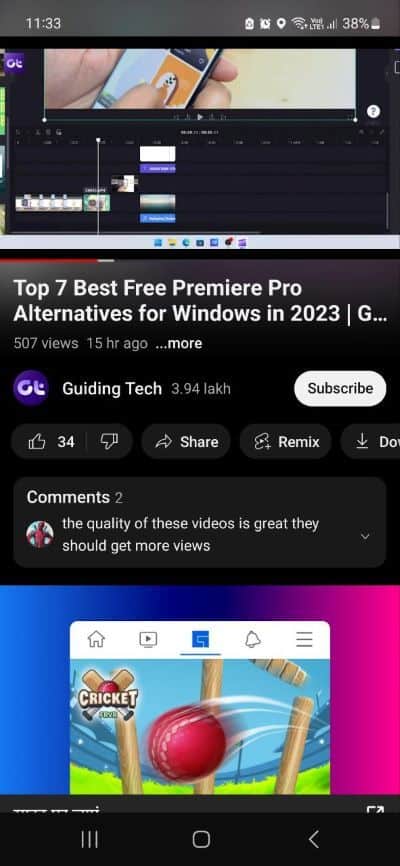
بدلاً من ذلك ، يمكنك أيضًا محاولة الاتصال باتصال Wi-Fi أكثر استقرارًا إذا كانت بيانات هاتفك المحمول لا تعمل بشكل صحيح.
3. تعطيل خدمات VPN
تساعدك VPN في إخفاء بياناتك عبر الإنترنت مثل الموقع وسجل التصفح وما إلى ذلك بينما تساعد في إلغاء قفل المحتوى الذي قد يكون مقيدًا جغرافيًا في منطقتك. ومع ذلك ، قد ينتهي هذا الأمر بنتائج عكسية لأن VPN يمكن أن تقلل من سرعات البيانات ، مما يتسبب في حدوث مشكلات مثل عدم فتح روابط Twitter في التطبيق.
لإصلاح ذلك ، ما عليك سوى الانتقال إلى تطبيق VPN الخاص بك والنقر على قطع الاتصال.
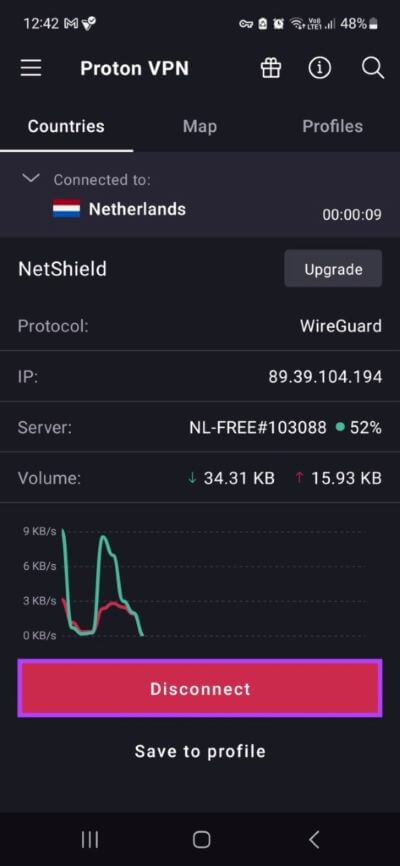
بمجرد الانتهاء من ذلك ، أغلق التطبيق. سيتم الآن تعطيل خدمات VPN على جهازك.
4. قم بإنهاء التطبيق وإعادة تحميله
يساعد الإقلاع القسري عن أي تطبيق وإعادة تشغيله في تحديث ميزات ومكونات التطبيق. يمكن أن يساعد هذا أيضًا في إصلاح أي مشكلات خاطئة في التطبيق مثل لا يمكن فتح روابط Twitter. هيريس كيفية القيام بذلك.
الخطوة 1: افتح قائمة المهام المتعددة.
الخطوة 2: بعد ذلك ، امسح Twitter من علبة التطبيق.
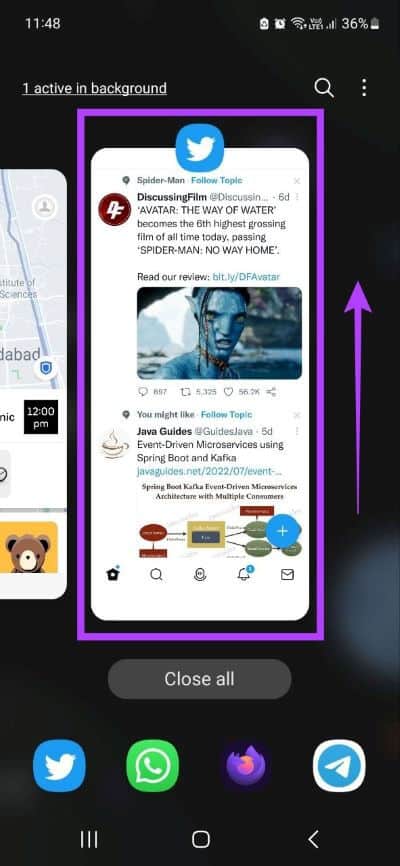
بدلاً من ذلك ، على أجهزة Android ، يمكنك أيضًا مسح التطبيق من قائمة الإعدادات. هيريس كيفية القيام بذلك.
الخطوة 1: افتح الإعدادات وانتقل إلى التطبيقات.
الخطوة 2: هنا ، اضغط على Twitter.
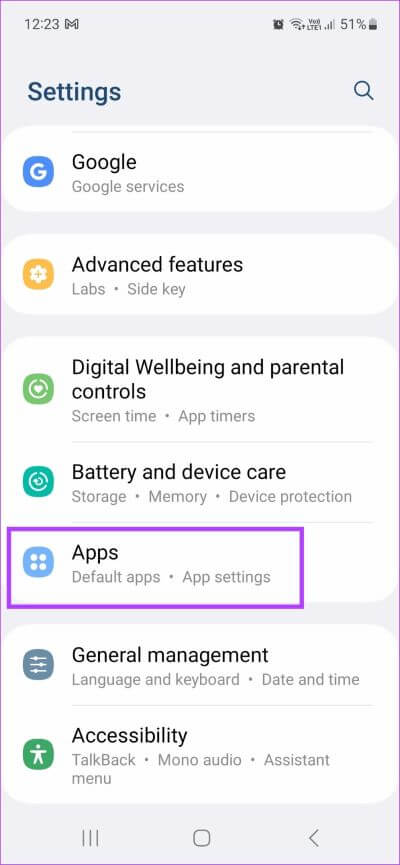
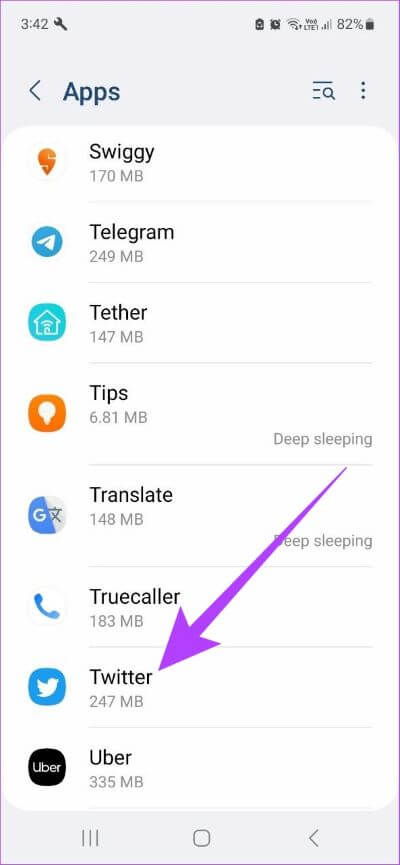
الخطوة 3: بعد ذلك ، اضغط على توقف إجباري.
الخطوة 4: هنا ، اضغط على موافق.
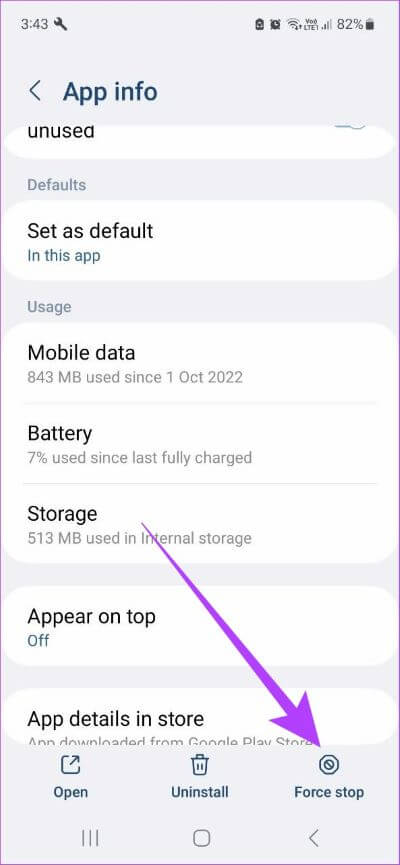
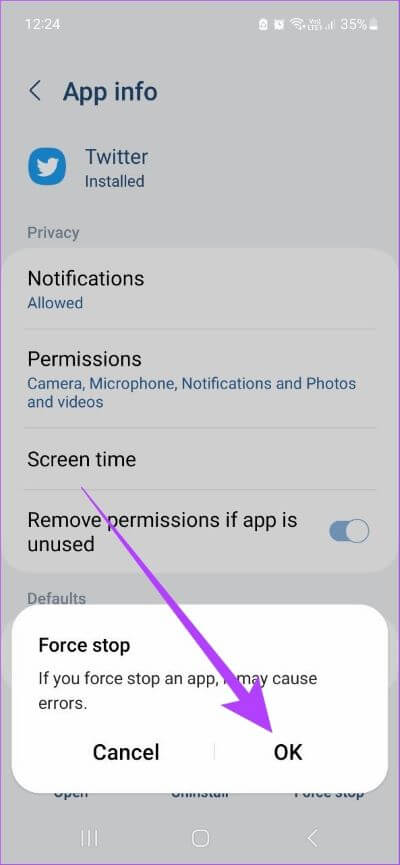
سيؤدي هذا إلى إيقاف جميع وظائف التطبيق. الآن ، أعد فتح تطبيق Twitter وتحقق مما إذا كان الرابط يعمل بشكل صحيح.
5. قم بإعادة تحميل الصفحة
تساعد إعادة تحميل الصفحة في إصلاح الأخطاء عن طريق تحديث معلومات الصفحة. لذلك ، إذا كانت الروابط الخاصة بك لا تعمل على Twitter ، فإن إعادة تحميل الصفحة قد تؤدي فقط إلى الحيلة. هيريس كيفية القيام بذلك.
الخطوة 1: افتح تطبيق Twitter وانتقل إلى التغريدة ذات الصلة.
الخطوة 2: الآن ، اضغط على الرابط.
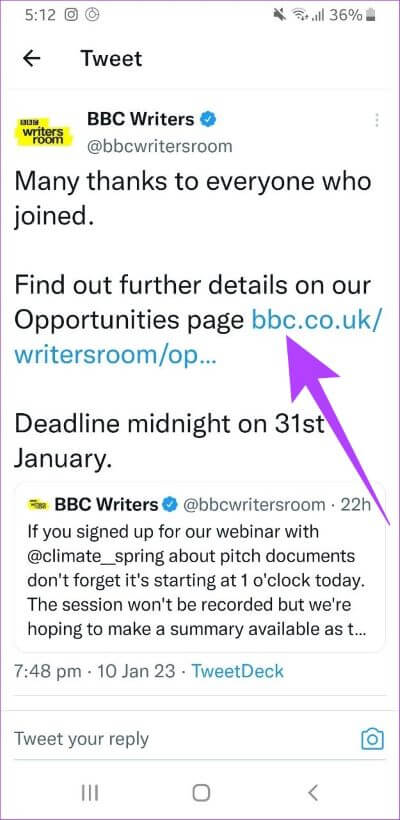
الخطوة 3: اضغط على أيقونة القائمة.
الخطوة 4: ثم اضغط على إعادة التحميل.
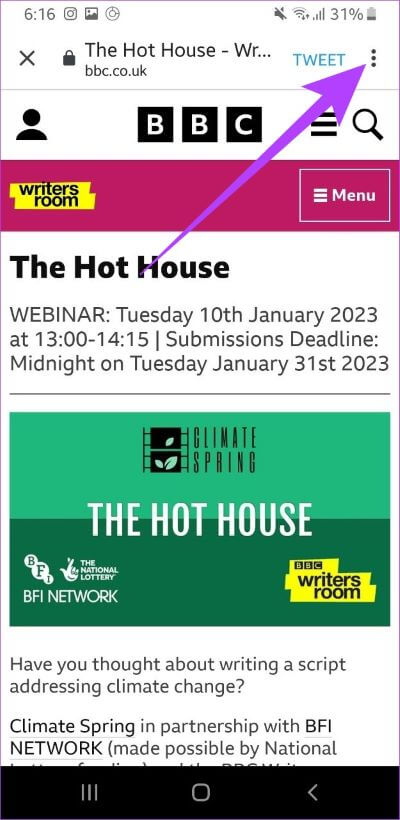
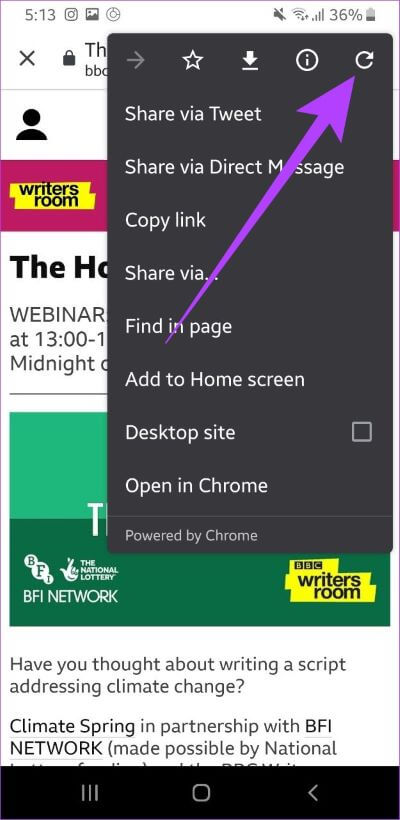
بمجرد انتهاء إعادة تحميل صفحتك ، تحقق من عرض جميع المعلومات بشكل صحيح. إذا كان لا يزال لا يعمل ، فتابع الإصلاحات المذكورة أدناه.
6. قم بتحديث تطبيق Twitter
تساعد التحديثات في جعل تطبيقك يحصل على أحدث تصحيحات الأمان وإصلاحات الأخطاء. لذلك ، إذا كان تطبيقك قديمًا ، فقد يواجه مشكلات مثل عدم فتح روابط Twitter في التطبيق. وبالمثل ، يمكن أن يساعد تحديث التطبيق في إصلاح مشكلات التطبيق المتكررة الأخرى أيضًا.
لذلك لتحديث تطبيق Twitter الخاص بك ، افتح أيًا من الروابط أدناه وانقر فوق تحديث إذا كان متاحًا. بمجرد التحديث ، حاول فتح الرابط في تطبيق Twitter.
7. افتح الرابط في وضع التصفح المتخفي
يسمح لك التصفح في وضع التصفح المتخفي بالتصفح دون تخزين ملفات تعريف الارتباط وذاكرة التخزين المؤقت بالمتصفح. يتيح ذلك للمتصفح تحميل نسخة حديثة من الصفحة. وبالتالي ، يساعد في إصلاح مشكلات مثل الروابط التي لا تعمل على تطبيق Twitter. هيريس كيفية القيام بذلك.
الخطوة 1: افتح تطبيق Twitter وانتقل إلى التغريدة ذات الصلة.
الخطوة 2: الآن ، اضغط على الرابط الذي تريد فتحه.
الخطوة 3: بمجرد فتح الرابط ، اضغط على أيقونة القائمة في الزاوية اليمنى العليا.
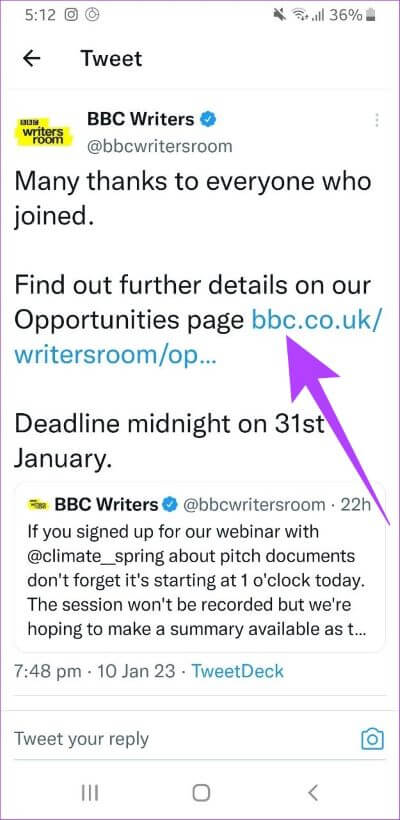
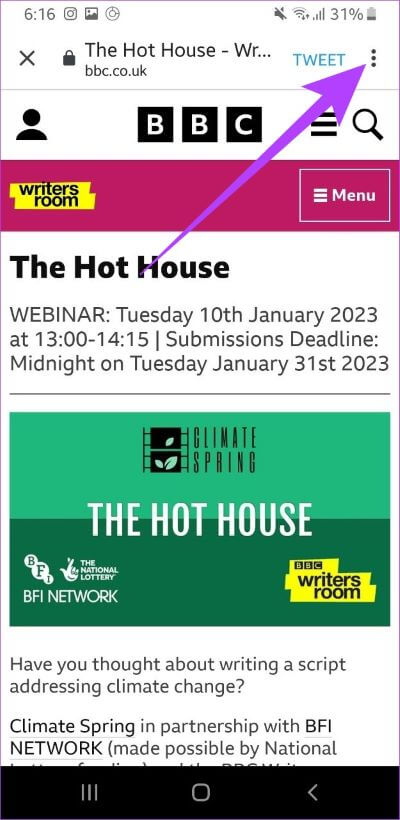
الخطوة 4: من القائمة ، اضغط على نسخ الرابط.
الخطوة 5: الآن ، افتح المتصفح الخاص بك في وضع التصفح المتخفي. اضغط لفترة طويلة على شريط بحث المتصفح واضغط على لصق والذهاب.
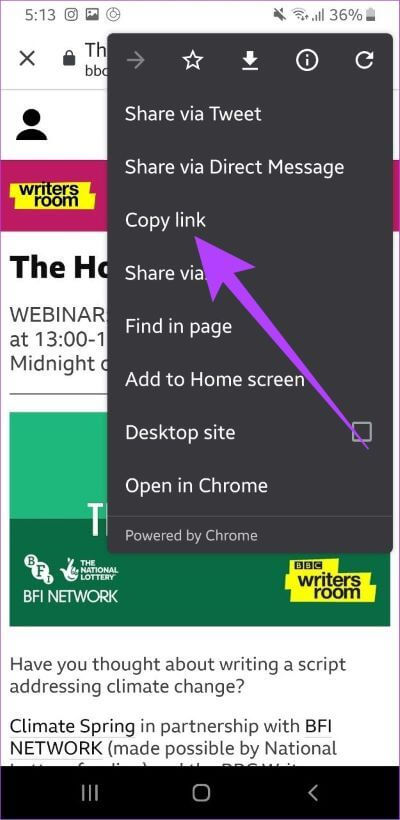

سيتم فتح الرابط الآن في علامة تبويب التصفح المتخفي. يمكنك أيضًا تغيير إعدادات المتصفح الافتراضية وتعيينها بحيث تفتح روابطك دائمًا في وضع التصفح المتخفي. بدلاً من ذلك ، يمكنك أيضًا استخدام هذه الطريقة لفتح الرابط في علامة تبويب متصفح مختلفة. ما عليك سوى نسخ الرابط ولصقه في علامة تبويب متصفح جديدة.
8. مسح ملفات تعريف الارتباط وذاكرة التخزين المؤقت
تحتوي ذاكرات التخزين المؤقت للتطبيق على بيانات مؤقتة تُستخدم لضمان التشغيل السلس. يمكن أن تكون هذه نسخة من الصفحات والصور التي قمت بزيارتها سابقًا وما إلى ذلك. ومع ذلك ، في حالة تلف ذاكرة التخزين المؤقت هذه ، فقد يتسبب ذلك في حدوث خلل في التطبيق. لذلك ، إذا لم تتمكن من فتح الروابط من Twitter ، فإن مسح ذاكرة التخزين المؤقت يمكن أن يساعد في إصلاحها. هيريس كيفية القيام بذلك.
ملاحظة: يمكنك مسح ذاكرة التخزين المؤقت فقط على أجهزة Android. إذا كنت من مستخدمي iPhone ، فانتقل إلى الإصلاح التالي.
الخطوة 1: افتح الإعدادات.
الخطوة 2: اضغط على التطبيقات.
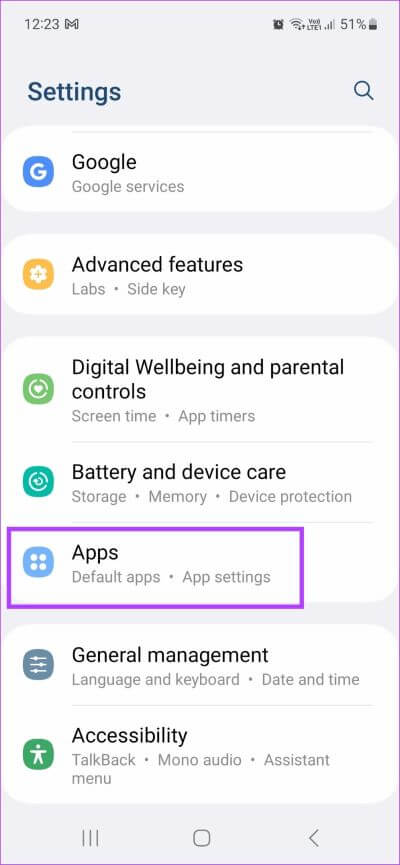
الخطوة 3: من القائمة ، اضغط على Twitter.
الخطوة 4: قم بالتمرير لأسفل وانقر على التخزين.
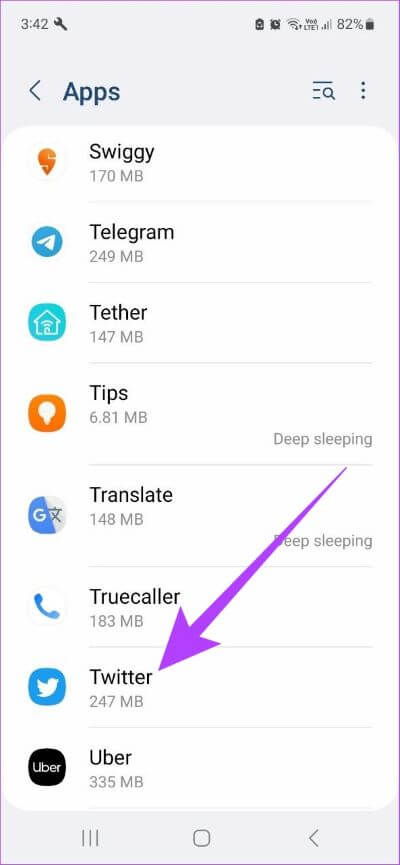
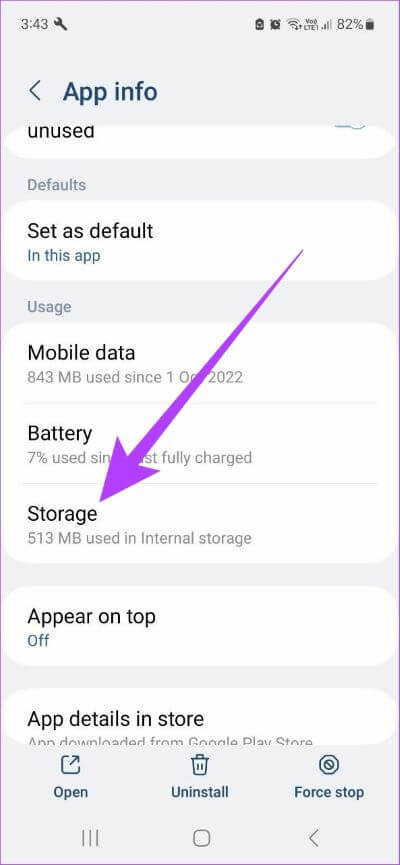
الخطوة 5: هنا ، انقر فوق مسح ذاكرة التخزين المؤقت ، ثم انقر فوق مسح البيانات.
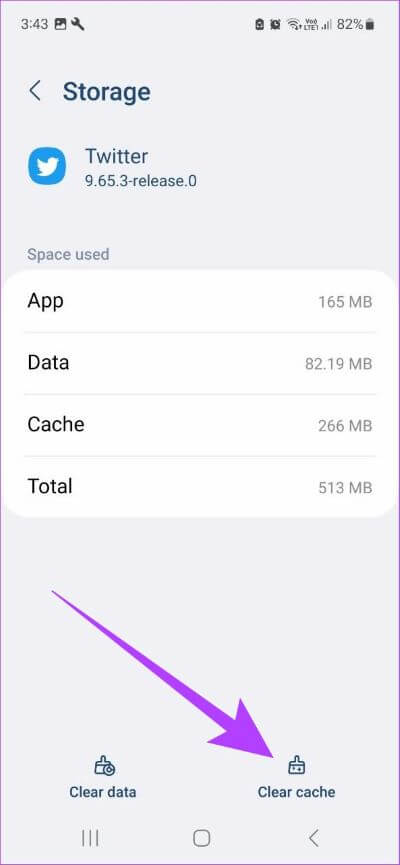
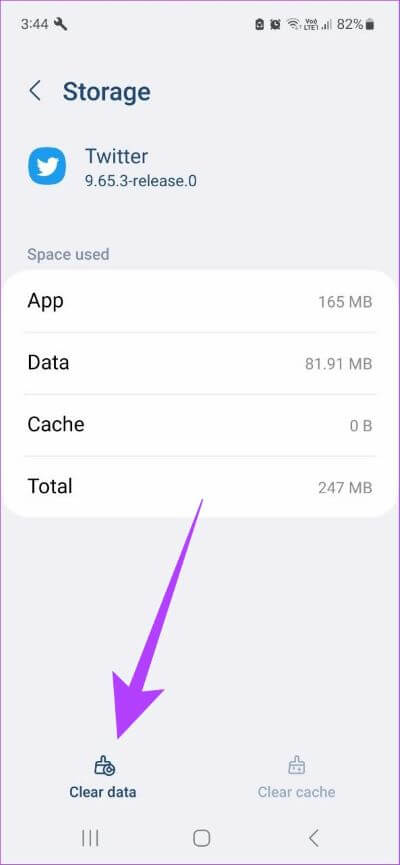
الآن ، افتح تطبيق Twitter مرة أخرى وحاول فتح الرابط. إذا كان لا يزال لا يعمل ، فتابع الخطوات المذكورة أدناه.
9. قم بتسجيل الخروج وتسجيل الدخول إلى Twitter
إذا كنت لا تزال غير قادر على فتح روابط Twitter ، فقد يساعدك تسجيل الخروج وإعادة تسجيل الدخول إلى التطبيق. سيؤدي ذلك إلى تحديث معلومات حسابك وإصلاح أي أخطاء أخرى متعلقة بالتطبيق أيضًا. هيريس كيفية القيام بذلك.
الخطوة 1: افتح تطبيق Twitter.
الخطوة 2: اضغط على أيقونة ملفك الشخصي.
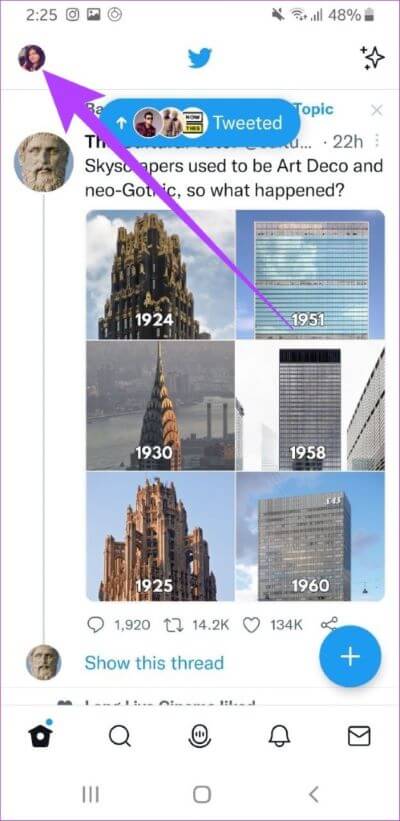
الخطوة 3: هنا ، قم بالتمرير لأسفل وانقر على “الإعدادات والخصوصية”.
الخطوة 4: الآن ، اضغط على حسابك.
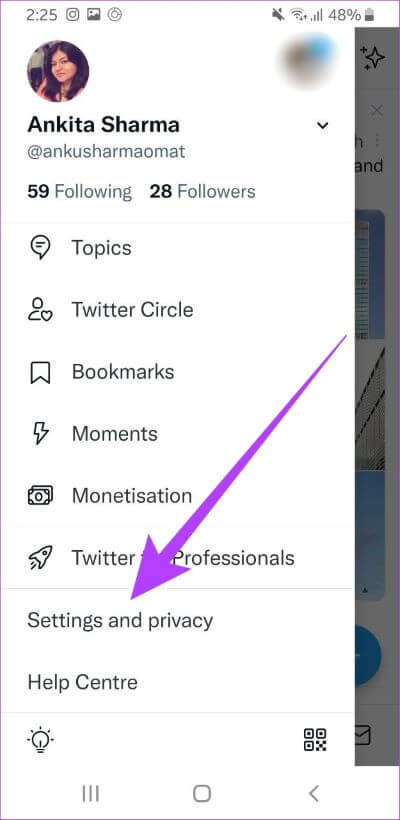
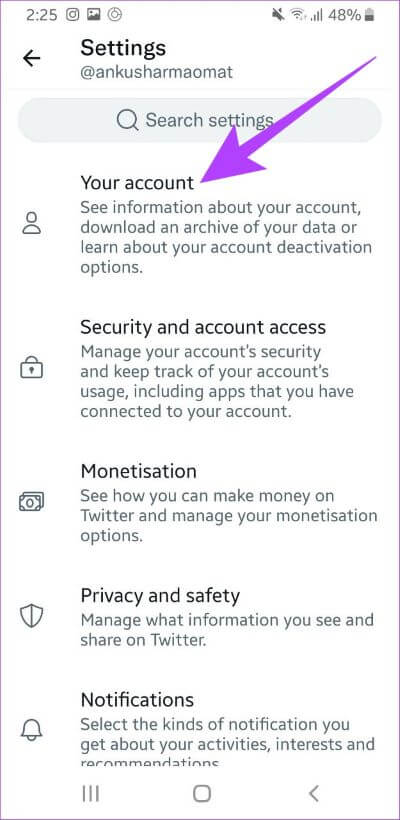
الخطوة 5: اضغط على معلومات الحساب.
الخطوة 6: حدد تسجيل الخروج.
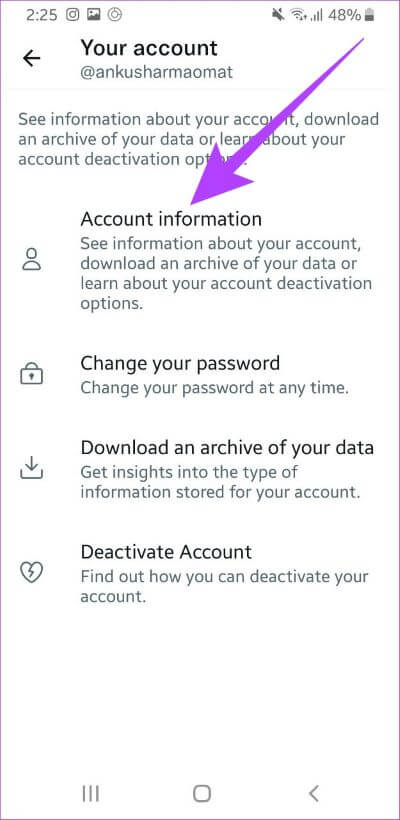
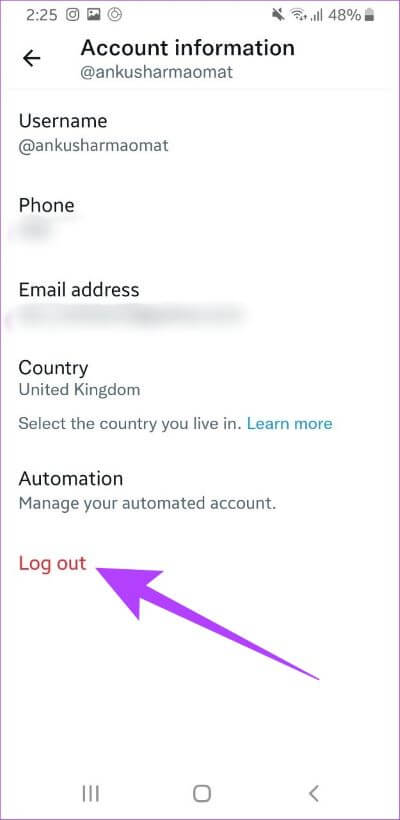
سيتم الآن تسجيل خروجك من حساب Twitter الخاص بك. بمجرد الانتهاء من ذلك ، أغلق التطبيق. بعد ذلك ، افتح تطبيق Twitter مرة أخرى وقم بتسجيل الدخول إلى حسابك. يجب أن يفتح هذا الروابط كالمعتاد في تطبيق Twitter الخاص بك.
الأسئلة الشائعة المتعلقة بروابط تويتر
1. هل أحتاج إلى حساب Twitter لفتح روابط من Twitter؟
لا ، يمكنك الوصول إلى الروابط دون أن يكون لديك حساب على Twitter.
2. هل تنتهي صلاحية روابط Twitter؟
لا ، روابط تويتر لا تنتهي صلاحيتها. ومع ذلك ، سيتوقفون عن العمل إذا تم حذف التغريدة ذات الصلة أو أصبحت غير متوفرة.
3. هل يمكنني تحميل الروابط على تويتر؟
نعم ، ما عليك سوى نسخ ولصق الرابط الذي تريد تحميله إلى تغريدتك.
احصل على أقصى استفادة من تويتر
على مر السنين ، شهد Twitter نصيبه العادل من التغييرات. وعلى الرغم من أن هذه التغييرات يمكن أن تحسن تجربة التطبيق ، إلا أنها يمكن أن تصبح سبب المشكلات أيضًا. نأمل أن تساعدك هذه المقالة في حل مشكلة عدم عمل روابط Twitter في التطبيق. بالإضافة إلى ذلك ، يمكنك أيضًا إنشاء Twitter Circle لمشاركة التغريدات مع أشخاص محددين.
